Der kan opstå forskellige problemer med en defekt eller forældet lyddriver: ingen lyd, hakkende lyd, systemnedbrud og så videre. For at få en god lydudgang igen, kan du geninstallere din lyddriver.
I det følgende viser vi dig trin for trin, hvordan du identificerer en defekt lyddriver, og hvordan du geninstallerer driveren.
- Hvordan kan jeg identificere en problematisk lyddriver ? Skærmbillederne nedenfor er fra Windows 10 . Trinene gælder også for Windows 7 og 8.1.
- audiotreiber
- Windows
Geninstaller din lyddriver
For at geninstallere din lyddriver skal du først afinstallere den og derefter installere den korrekte driverversion.
anmærkning : I dette afsnit viser jeg trinene med mit lydkort Realtek(R) Audio som et eksempel.
Trin 1: Afinstaller din lyddriver
(Hvis du allerede har Enhedshåndtering åben, kan du springe trin 1 og 2 over og gå med trin 3 begynde.)
1) På dit tastatur skal du trykke på samtidigt Windows-Logo-Smag + R , give devmgmt.msc en og tryk på Indtast nøgle for at åbne Enhedshåndtering.

2) Dobbeltklik Audio-, video- og spilcontrollere for at se de lydkort, der er tilsluttet din pc.
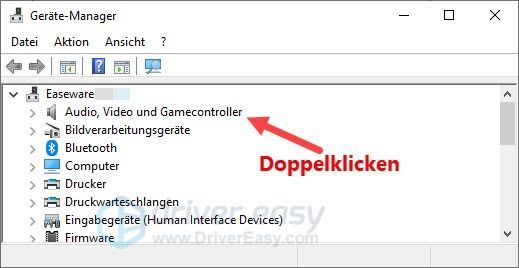
3) Højreklik dit lydkort , som bruges til lydafspilning, og vælg i kontekstmenuen Afinstaller enhed ud.
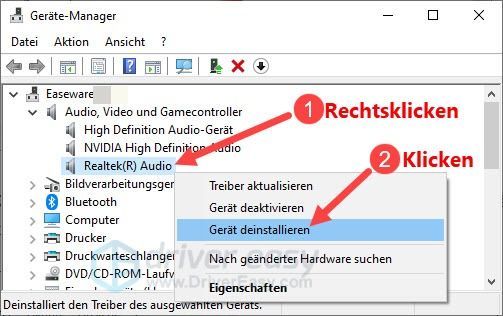
4) Sæt et flueben i feltet ved siden af Slet driversoftware til denne enhed , og klik Afinstaller .
Hvis indstillingen Slet driversoftware for denne enhed er markeret, vil den tilsvarende driverpakke i Driver Store blive slettet, når driveren afinstalleres. Hvis denne boks mangler i dialogboksen Afinstaller enhed, burde der ikke være nogen driverpakke i dit driverlager. Så klik bare Afinstaller . Få mere at vide om Driver Store .
5) Genstart din pc.
Normalt vil din lyddriver blive installeret automatisk efter genstart. Kontroller, om lydafspilningen på din pc fungerer korrekt.
Hvis lydproblemet fortsætter, kan din lyddriver ikke automatisk installeres af dit system, eller den automatisk installerede driver er forældet. I dette tilfælde skal du bruge din lyddriver installere på en anden måde .
Trin 2: Installer din lyddriver
Du kan enten ændre din lyddriver automatisk eller manuelt at installere.
Installer din lyddriver automatisk med Driver Easy
Hvis du absolut ikke har nogen idé om, hvor du kan få en korrekt lyddriver, og hvordan du installerer den, kan du Driver nemt installer automatisk den nyeste, fuldt kompatible driver til dit lydkort.
Driver nemt vil automatisk finde dit system og finde de rigtige drivere til det. Du behøver ikke tage risikoen for at downloade den forkerte driver eller bekymre dig om at lave fejl under installationen.
Du kan downloade dine drivere med GRATIS- eller TIL -Installer version af Driver Easy. Men med det PRO-version gøre alt med dig kun 2 klik (og du får fuld støtte såsom en 30-dages pengene-tilbage-garanti ).
en) At downloade og installer Driver Easy.
2) Løb Driver nemt slukke og klikke Scan nu . Alle problematiske drivere i dit system vil blive opdaget inden for et minut.
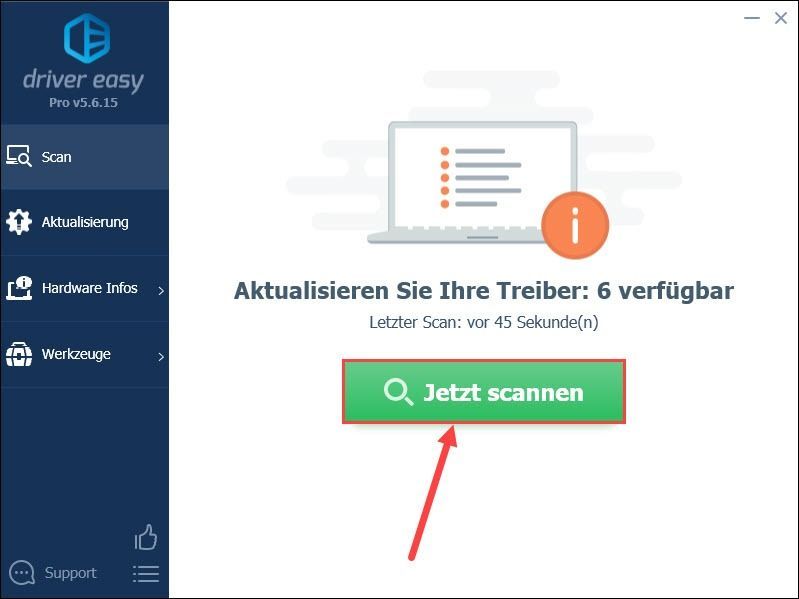
3) Klik Opdatering Næste dit valgte lydkort på listen for at downloade og installere deres seneste driverversion.
Eller bare klik Opdater alle for automatisk at opdatere alle problematiske enhedsdrivere i dit system.
(I begge tilfælde PRO-version nødvendig.)
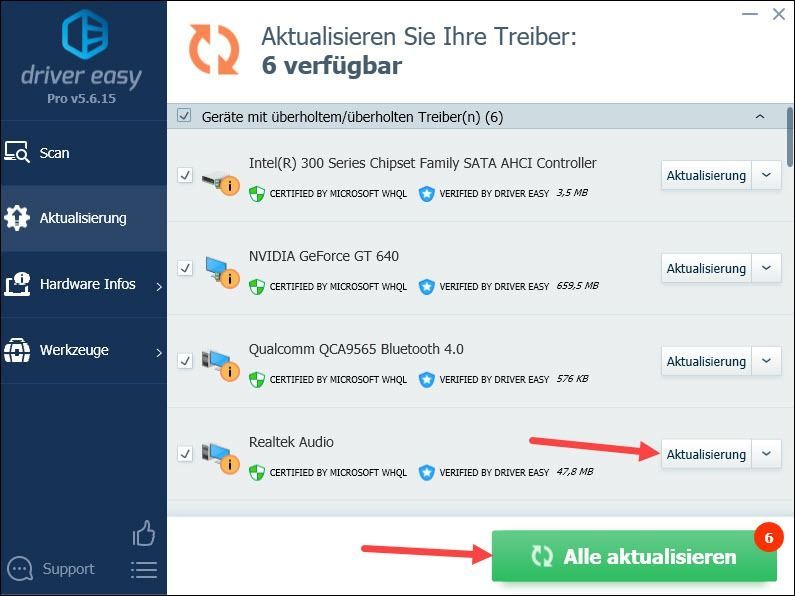
anmærkning : Du kan også bruge den GRATIS version af Driver Easy til at opdatere dine drivere, men der er nogle trin, du skal udføre manuelt.
4) Genstart din pc og kontroller, om din pc kan afspille stabil eller klar lyd.
Hvordan kan jeg identificere en problematisk lyddriver?
Hvis du har stødt på et lydproblem på din Windows-pc, kan du åbne Enhedshåndtering og kontrollere, om din lyddriver er synderen.
1) På dit tastatur skal du trykke på samtidigt Windows-Logo-Smag + R , give devmgmt.msc en og tryk på Indtast nøgle for at åbne Enhedshåndtering.
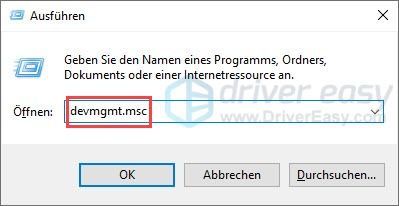
2) Dobbeltklik på kategorien Audio-, video- og spilcontrollere at udvide dem.
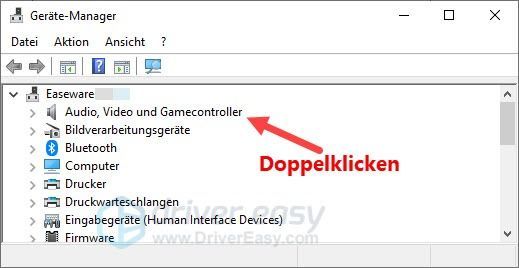
3) Når du finder det et advarselssymbol (f.eks. et gult trekant-advarselsikon som nedenfor) ud for navnet på dit lydkort kan du se, at dit lydkort er i en problemtilstand, der kan være relateret til dets driver.
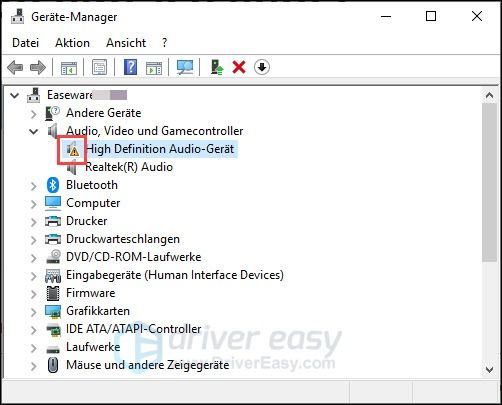
4) Fortsæt til næste afsnit for at geninstallere din lyddriver for at løse problemet.
Enhedshåndtering kan ikke altid markere de problematiske enheder med et advarselsikon for at tiltrække din opmærksomhed. Hvis du har et lydproblem, mens dit lydkort ser normalt ud i Enhedshåndtering, anbefales det stadig, at du kører en reparation af din lyddriver.Installer din lyddriver manuelt
Alternativt kan du den officielle hjemmeside for producenten af dit lydkort eller pc besøg for at downloade den seneste kompatible lyddriver. Bemærk venligst, at du kun downloader lyddriveren, der kommer fra en pålidelig kilde og er kompatibel med dit operativsystem.
Når driveren er færdig med at downloade, skal du installere den i henhold til den sædvanlige Windows-procedure.
Håber dette indlæg har hjulpet dig. Skriv venligst din mening i kommentarfeltet nedenfor og del dine oplevelser med os!




![Sådan løser du MSI-kamera, der ikke fungerer [2021 Tips]](https://letmeknow.ch/img/technical-tips/72/how-fix-msi-camera-not-working.jpg)
![[LØSET] Valheim Dedikeret server afbrudt fejl](https://letmeknow.ch/img/network-issues/94/valheim-dedicated-server-disconnected-error.jpg)
